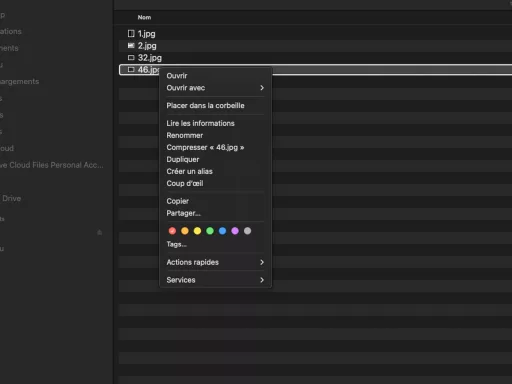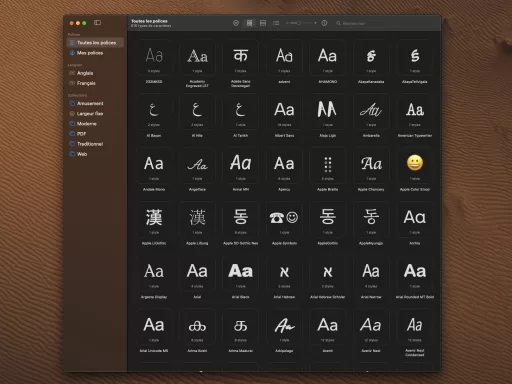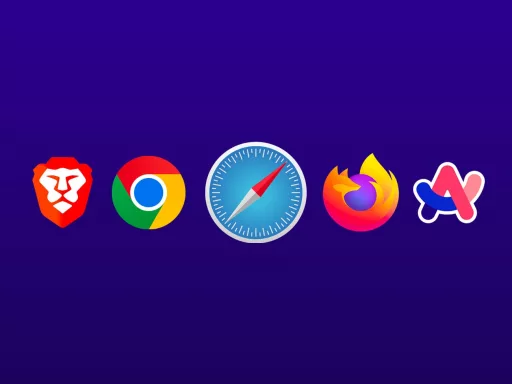Lorsque vous êtes confronté à une application qui ne répond plus et refuse de se fermer, il existe plusieurs solutions pour résoudre ce problème efficacement. Cet article explore les deux principales méthodes : Forcer à quitter et Moniteur d’activité, en soulignant leurs avantages et les situations spécifiques où chacune est utile.
Introduction : Pourquoi certaines applications refusent-elles de se fermer ?
La technologie moderne n’est pas infaillible, et même sur un Mac, certaines applications peuvent se montrer récalcitrantes. Comprendre comment utiliser efficacement les outils intégrés comme Force Quit et Activity Monitor peut vous aider à gérer ces situations sans stress. Ces deux méthodes vont au-delà de la simple commande Command + Q.
Forcer la fermeture d’une application avec Forcer à quitter
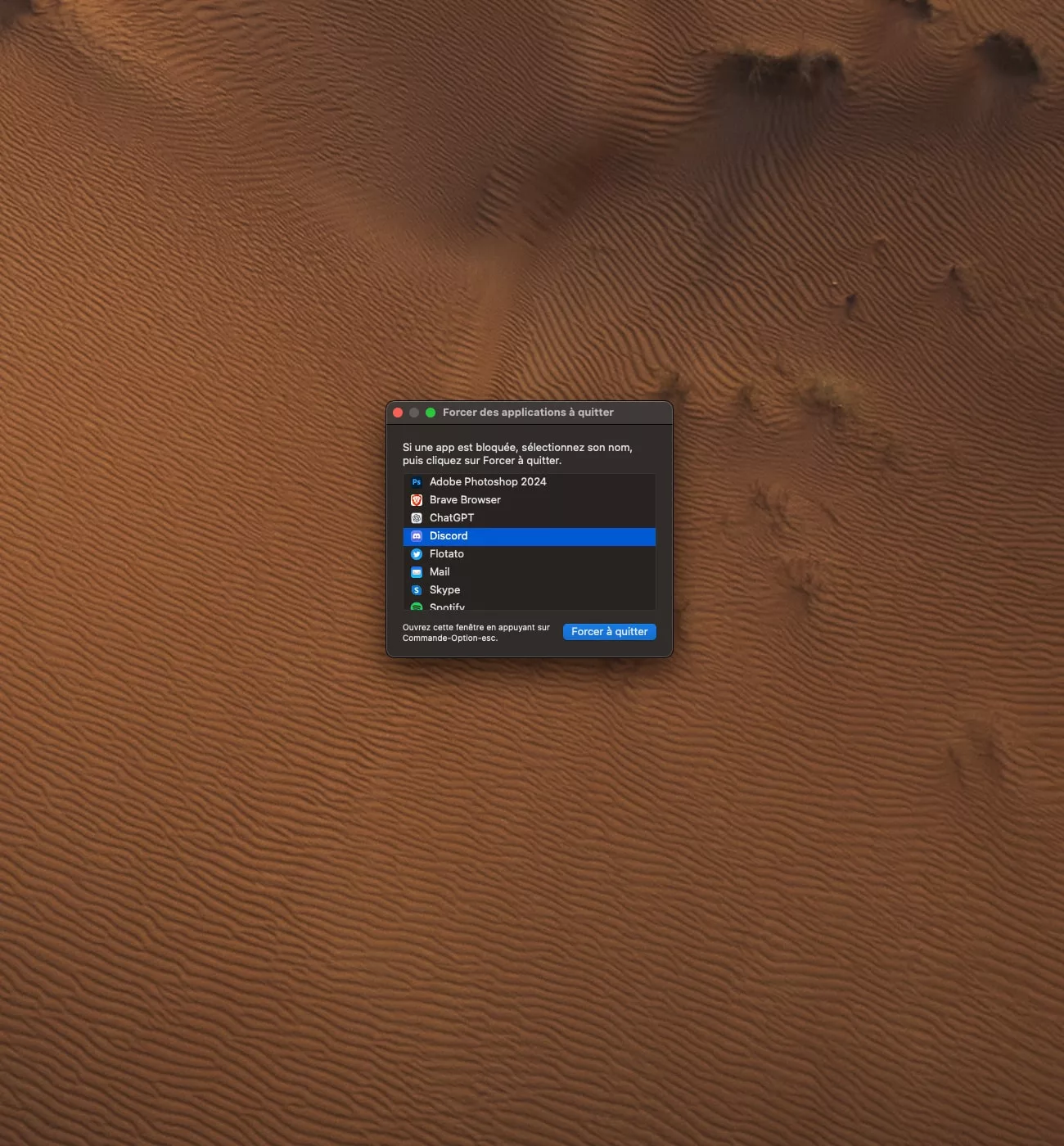
Force Quit, comme son nom l’indique, est un outil légèrement plus agressif que la combinaison de touches Command + Q. Si vous trouvez qu’une application refuse obstinément de se fermer, utiliser Force Quit peut résoudre le problème en quelques clics rapides. Ce menu peut également être utilisé pour relancer Finder s’il devient non réactif.
- Ouvre le menu Force Quit en appuyant sur Command + Option + Esc.
- Sélectionne l’application qui pose un problème et clique sur Forcer à quitter.
- Cet outil fonctionne même lorsque les autres fenêtres sont ouvertes et est toujours accessible.
Avantage principal : Rapidité et facilité d’utilisation pour fermer les applications visibles.
Utiliser Moniteur d’activité pour une gestion détaillée
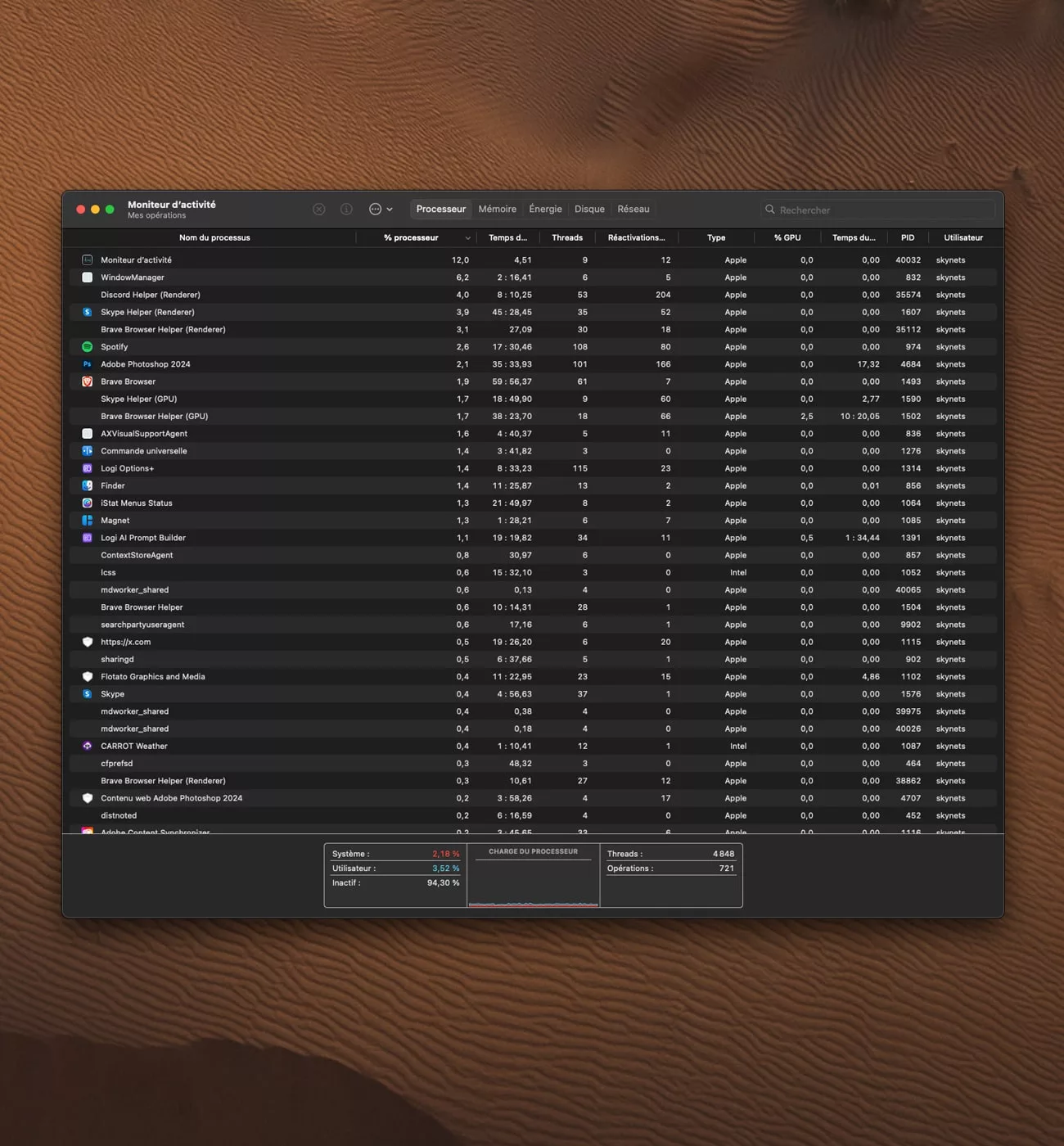
Pour ceux qui sont familiers avec le Gestionnaire de tâches sous Windows, le Moniteur d’activité sur Mac est son équivalent. Il offre un niveau de détail supérieur par rapport à Force Quit, affichant également les processus en arrière-plan qui peuvent ne pas apparaître dans l’outil Force Quit.
- Accéder au Moniteur d’activité en allant dans Applications -> le dossier Utilitaires via Finder (Command + Shift + U).
- Dans l’interface, vous pouvez observer tous les processus actifs et choisir lesquels arrêter.
- Ce sont notamment les applications en arrière-plan qui peuvent parfois gêner les performances du système.
Avantage principal : Détail et contrôle supplémentaires, particulièrement utiles pour les processus en arrière-plan.
Pourquoi choisir Moniteur d’activité plutôt que Forcer à quitter uniquement ?
Bien que cela puisse sembler superflu, utiliser le Moniteur d’activité peut s’avérer crucial dans certains cas. Certains processus en arrière-plan, invisibles dans l’outil Force Quit, peuvent affecter les performances de votre Mac. En utilisant le Moniteur d’activité, vous avez une vue d’ensemble de tout ce qui fonctionne et pouvez ainsi intervenir plus précisément.
Scénarios où Moniteur d’activité est préférable :
– Lorsque la performance générale de votre Mac est affectée.
– Pour identifier et fermer des processus gourmands en ressources.
– Pour gérer des applications qui fonctionnent principalement en arrière-plan.
Astuces supplémentaires pour optimiser l’expérience utilisateur
Il y a plusieurs pratiques recommandées pour maintenir votre Mac fluide et efficace :
- Effectuer régulièrement des mises à jour système pour bénéficier des dernières optimisations.
- Organiser et désencombrer votre barre de menus en supprimant ou ajoutant des icônes selon vos besoins.
- Utiliser des services de suppression de données en ligne pour éviter les appels indésirables et protéger vos informations personnelles.
Mise en pratique : Suivez ces conseils régulièrement pour améliorer la longévité et la performance de votre appareil.
Ne paniquez plus face aux applications bloquées
Grâce aux outils intégrés comme Force Quit et Moniteur d’activité, Apple vous offre des solutions puissantes pour gérer les applications bloquées. En comprenant quand et comment utiliser ces outils, vous pouvez réduire le stress lié à ces incidents et maintenir votre Mac en parfait état de fonctionnement.
Optez pour Force Quit pour la rapidité, et utilisez Moniteur d’activité pour un contrôle détaillé, afin de garantir une expérience utilisateur optimale. Avec ces connaissances, vous serez prêt à faire face à n’importe quelle application capricieuse sans inquiétude.